貸出ノートPCで学外からAdobeアプリ・SPSSを利用する方法
SSL-VPN接続のVPNクライアント接続機能を利用することで、学外ネットワーク環境からもAdobeアプリやSPSSを利用することができます。
SSL-VPN(VPNクライアント接続)の接続
「学外から学内システムを利用する方法(SSL-VPN)」のページから以下の項目をご確認ください。
※越谷キャンパスの学生は、貸出PCにVPNクライアント接続ソフトがインストールされていますので、起動方法のみご確認ください。
- VPNクライアント接続ソフトのインストール方法
- VPNクライアント接続ソフトの起動方法
Adobeアプリの利用方法
- VPNクライアント接続から接続後、Adobe製品を開くとログイン画面が表示されるので
大学のメールアドレスを入力し、「続行」を選択します。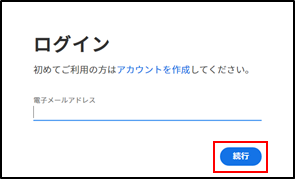
- 再度、大学のメールアドレスを入力し「次へ」を選択します。
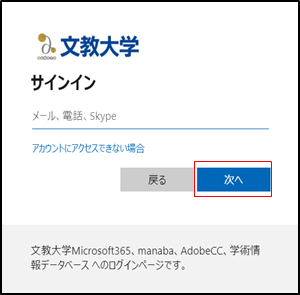
- パスワードを入力し、「サインイン」を選択します。
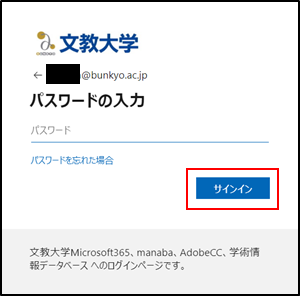
- 「サインインの状態を維持しますか?」から「いいえ」を選択してください。
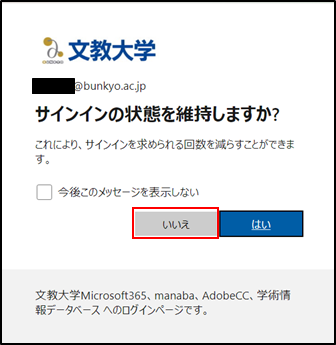
- 目的のAdobeアプリが起動しますのでご利用ください。
※SSL-VPN接続が行われていないと、以下のエラー画面が表示されます。

以上で、学外からAdobeアプリを利用する手順は終了となります。
SPSSの利用方法
- VPNクライアント接続に接続後、スタートメニューから「IBM SPSS Statistics 29」を選択します。
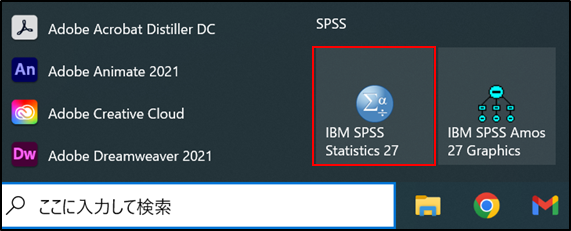
- SPSSの画面が表示されていることを確認します。
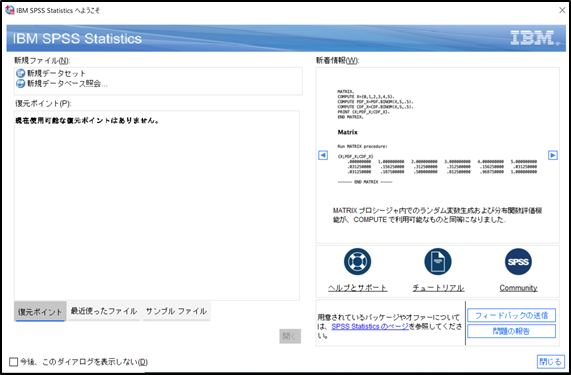
※SSL-VPN接続が行われていないと、以下のエラー画面が表示されます。
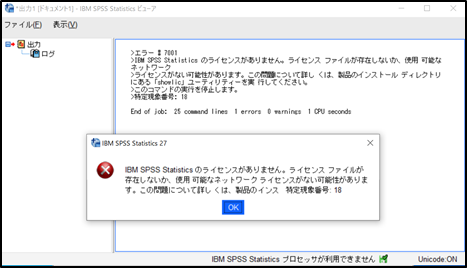
以上で、学外からSPSSを利用する手順は終了となります。